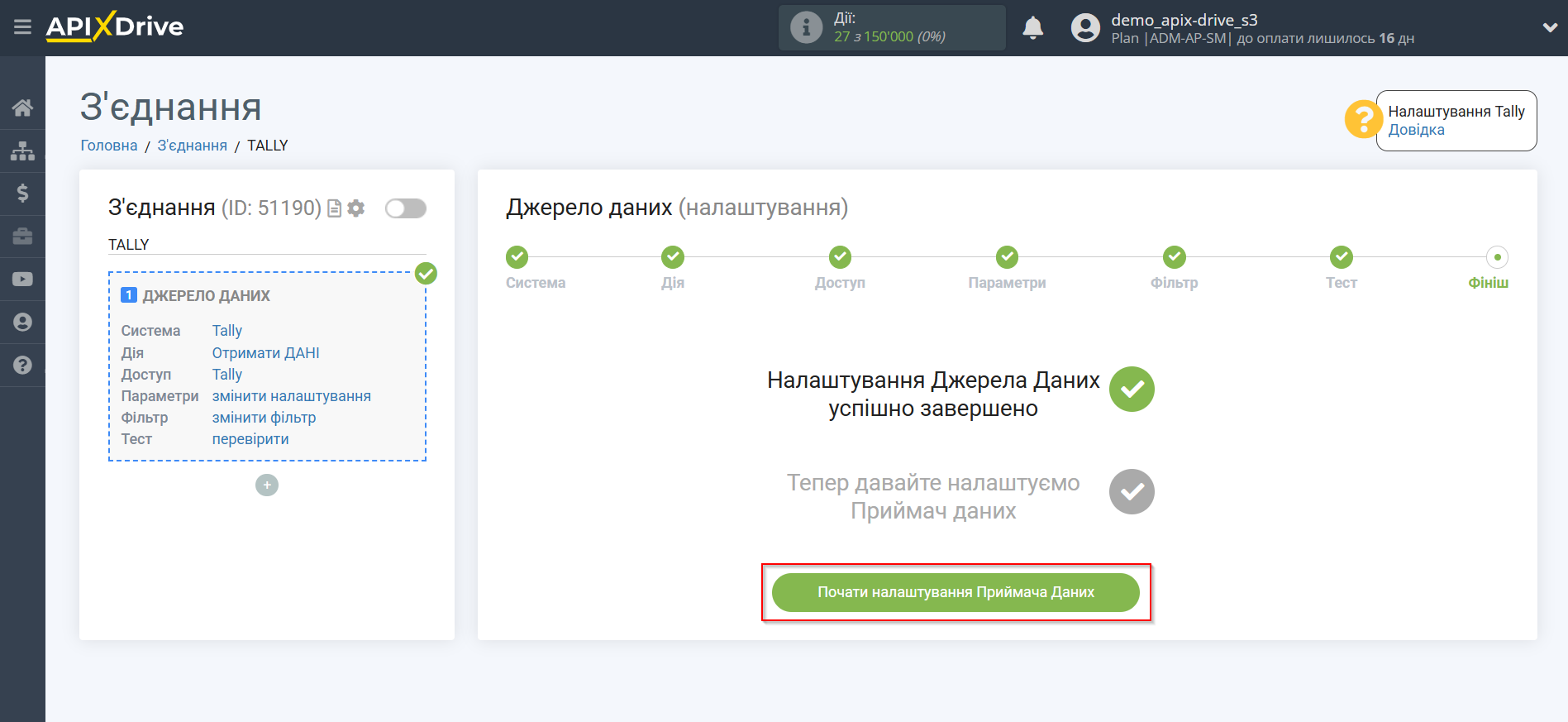Налаштування Tally
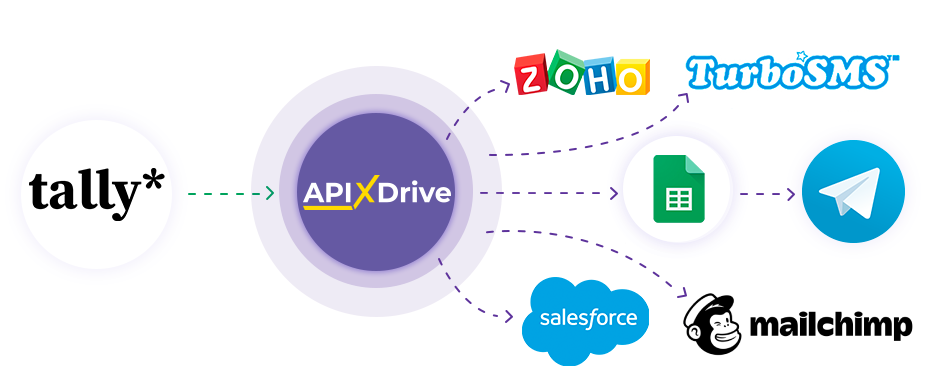
Інтеграція дозволить вам отримувати відповіді з форм Tally, передаючи ці дані до інших систем. Наприклад, ви можете передавати нові відповіді в CRM або Google Sheets і надсилати їх у вигляді сповіщень собі або групі менеджерів. Ви також можете надіслати дані до служби розсилки SMS або Email. Це дозволить максимально автоматизувати передачу даних з Tally до інших сервісів та систем.
Давайте пройдемо весь етап налаштування Tally разом!
Навігація:
1. Які дані можна отримати з Tally?
2. Як підключити акаунт Tally до ApiX-Drive?
3. Посилання для отримання даних.
4. Приклад даних з форми.
Відповіді на питання, що часто ставляться:
1. Як згенерувати тестові дані в Tally?
Для того, щоб почати налаштування нового з'єднання, натисніть "Створити з'єднання".
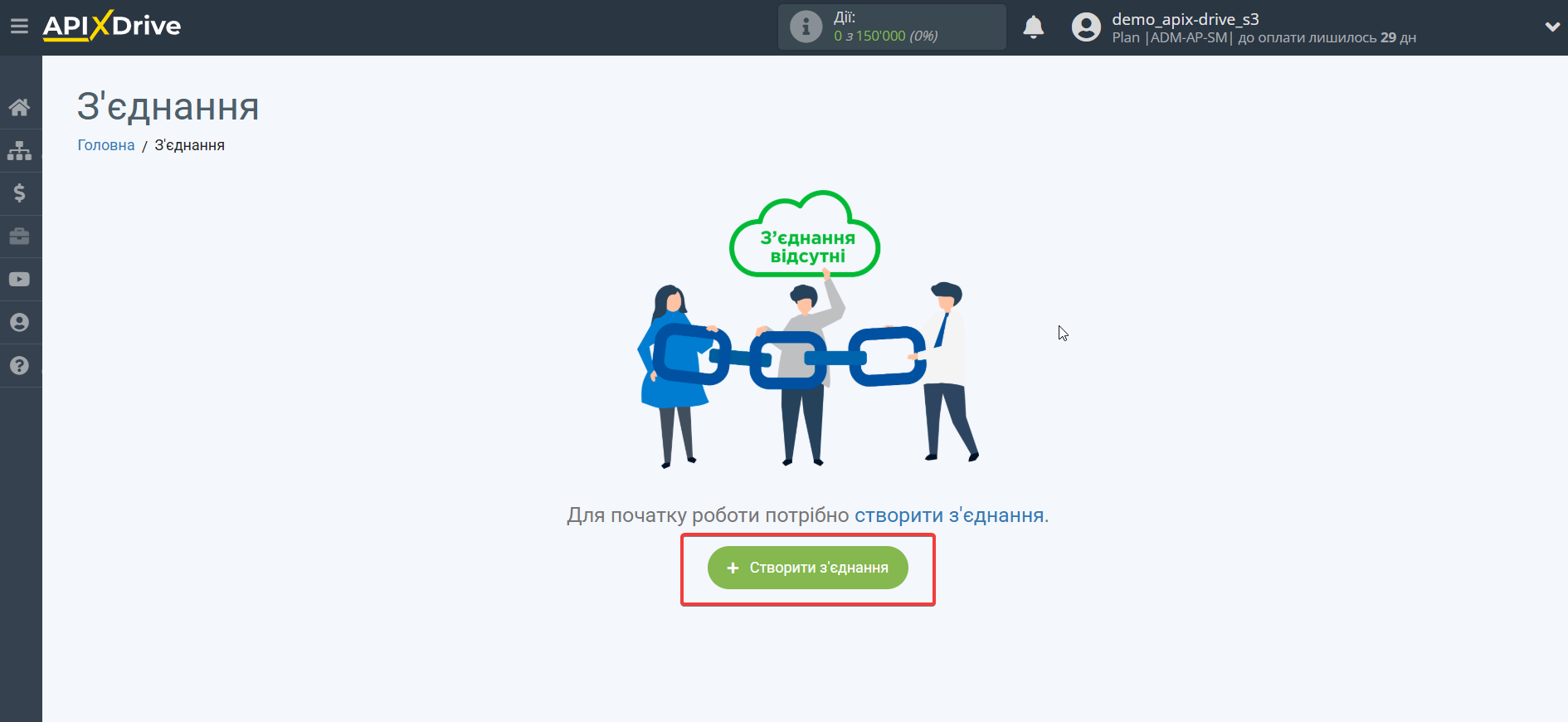
Виберіть систему як джерело даних. В даному випадку необхідно вказати Tally.
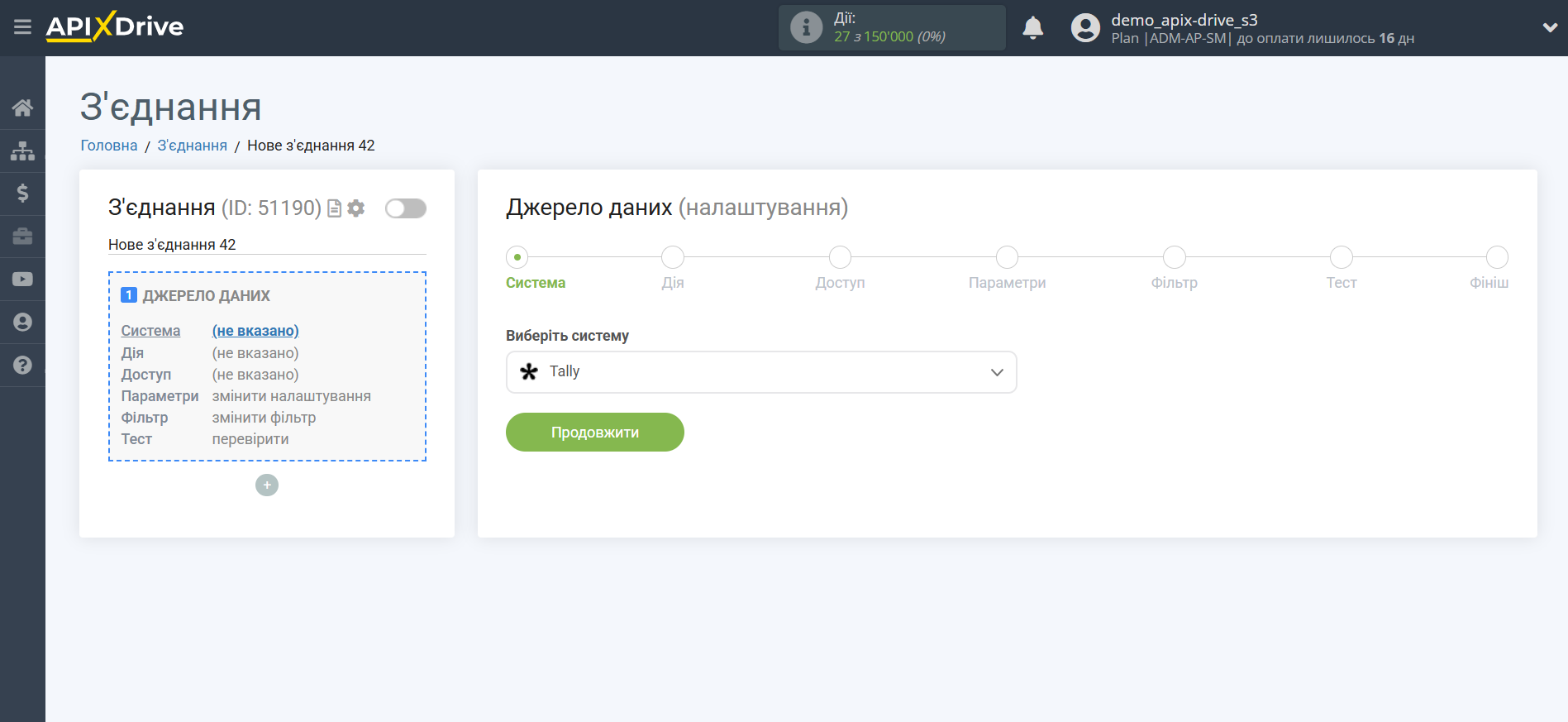
Далі, необхідно вказати дію "Отримати ДАНІ".
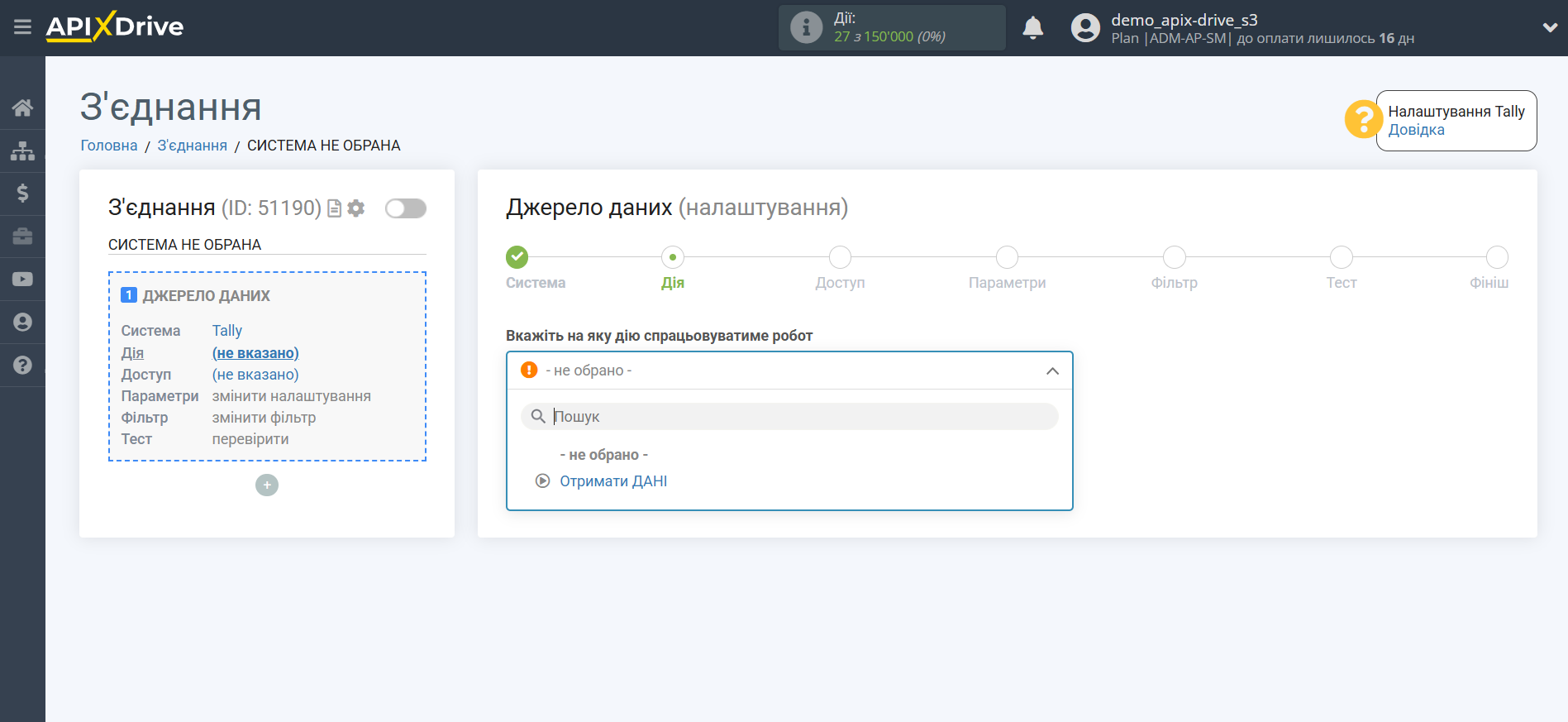
Наступний крок - вибір облікового запису Tally, з якого відбуватиметься вивантаження даних.
Якщо немає підключених акаунтів до системи, натисніть "Підключити акаунт".
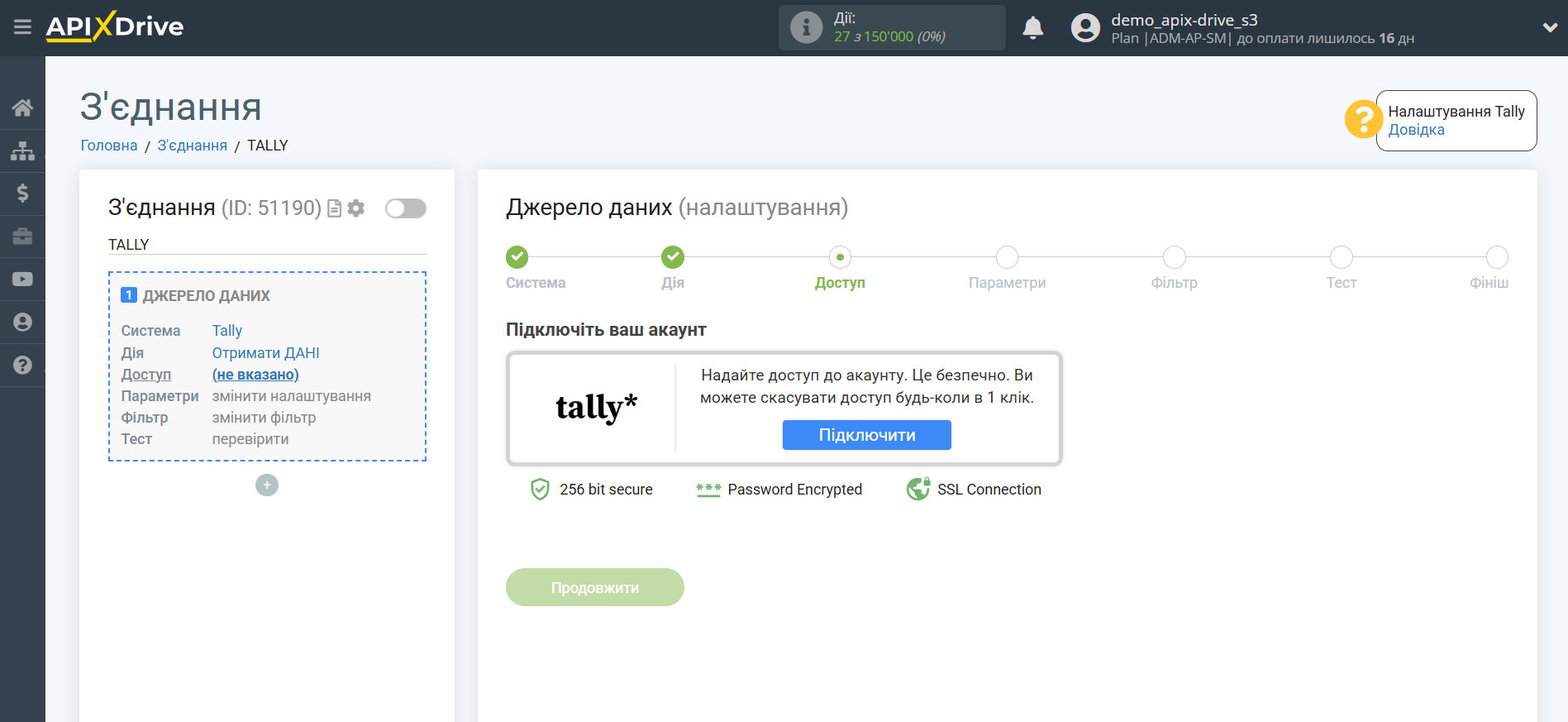
Вкажіть назву вашого акаунту (якщо необхідно) і клацніть "Зберегти".
Після цього перезавантажте сторінку та виберіть підключений акаунт, якщо цього не сталося автоматично.
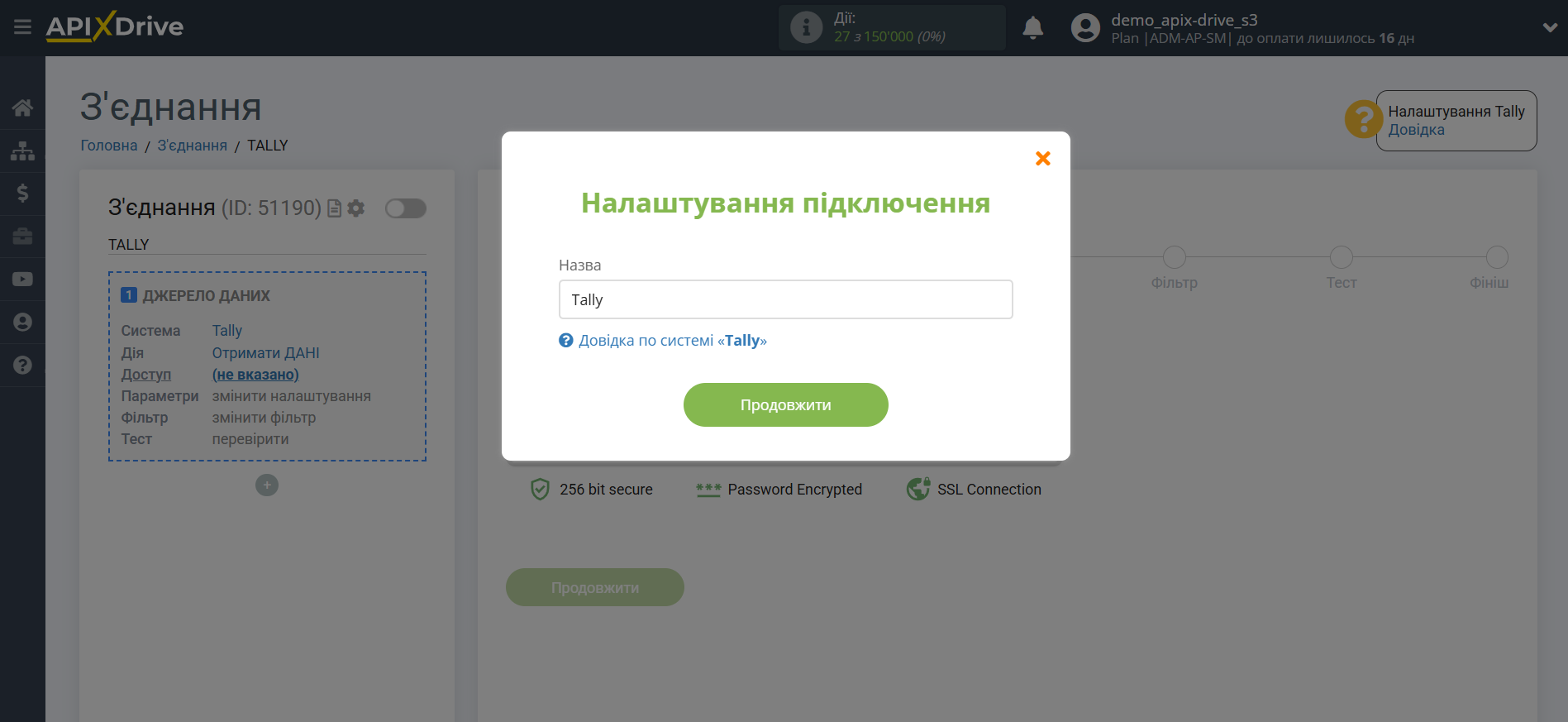
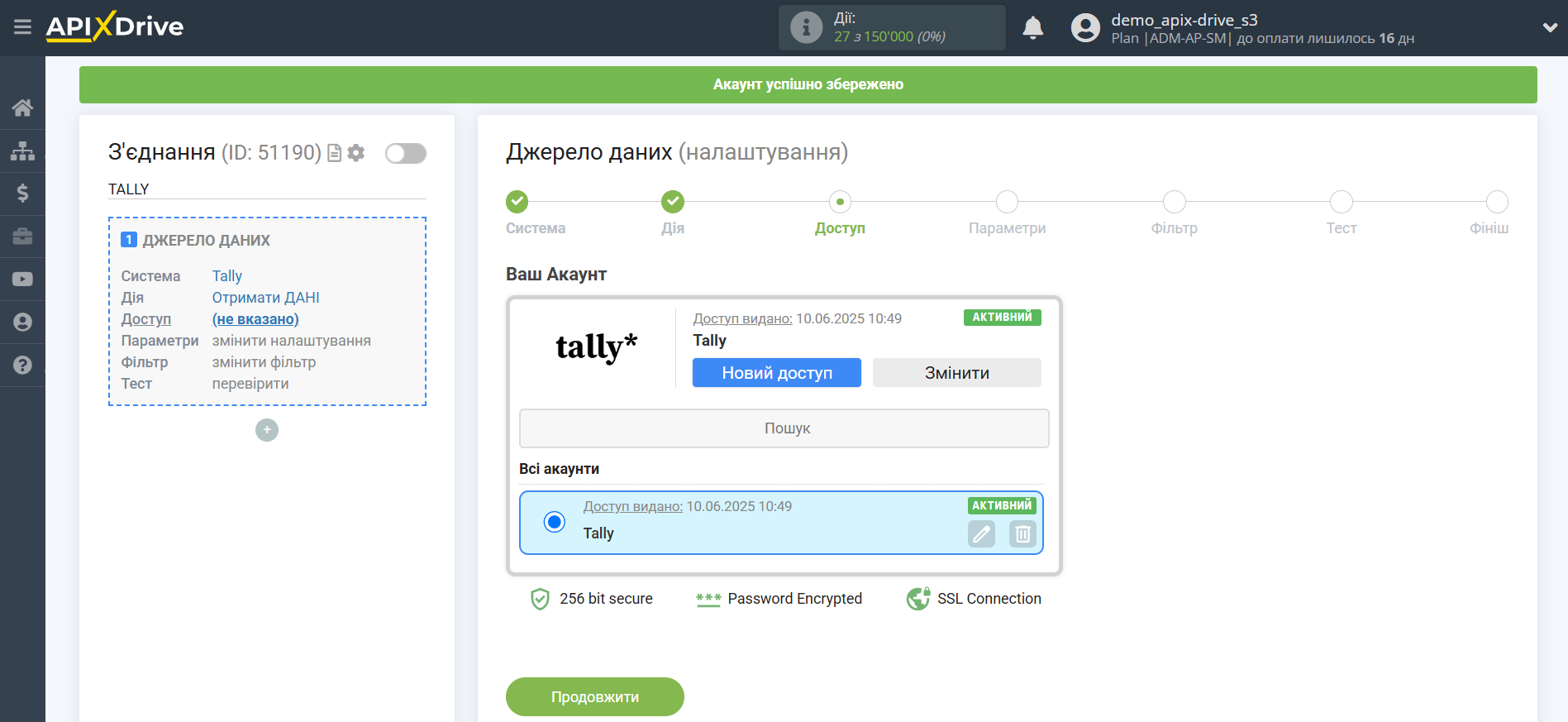
Скопіюйте посилання в полі "URL для прийому даних" та перейдіть до вашого особистого кабінету Tally.
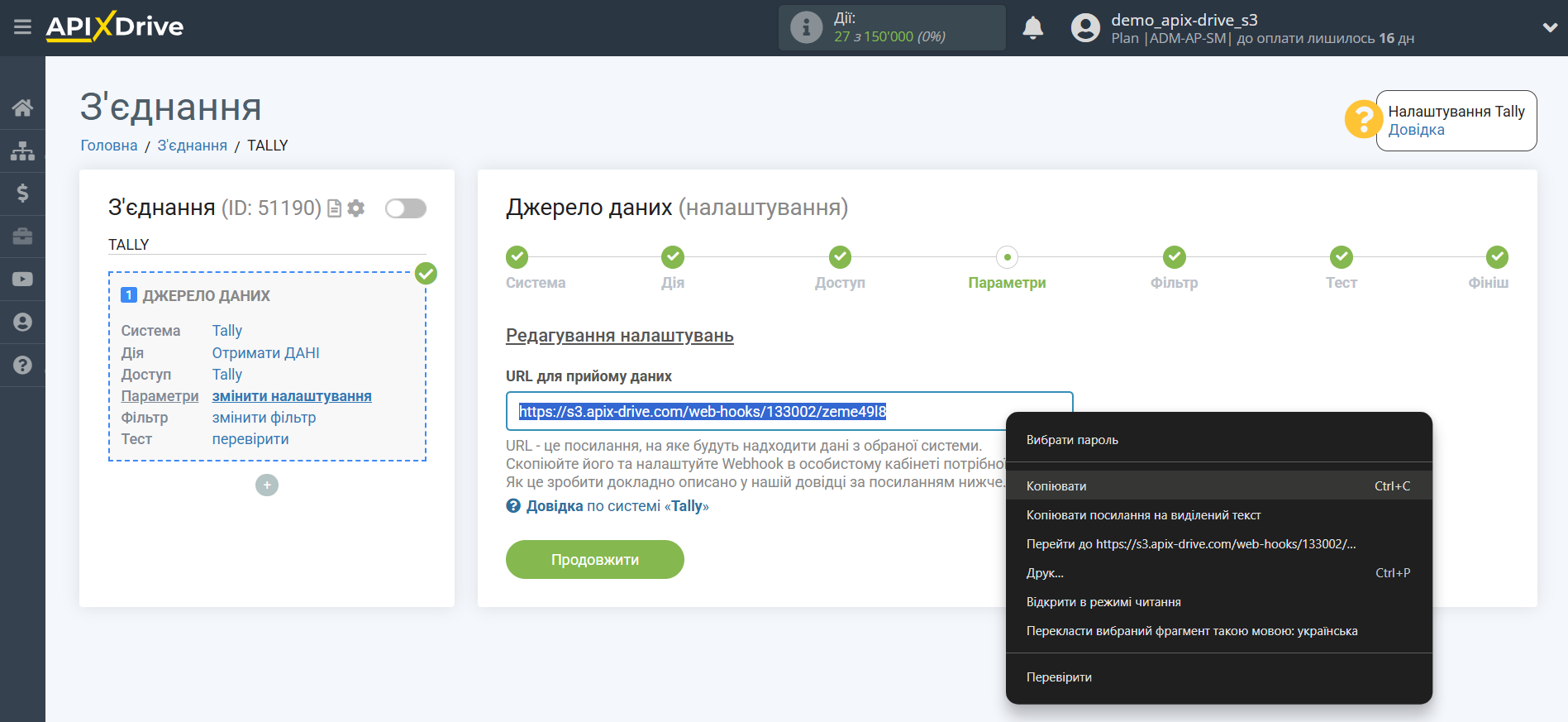
Перейдіть у форму.
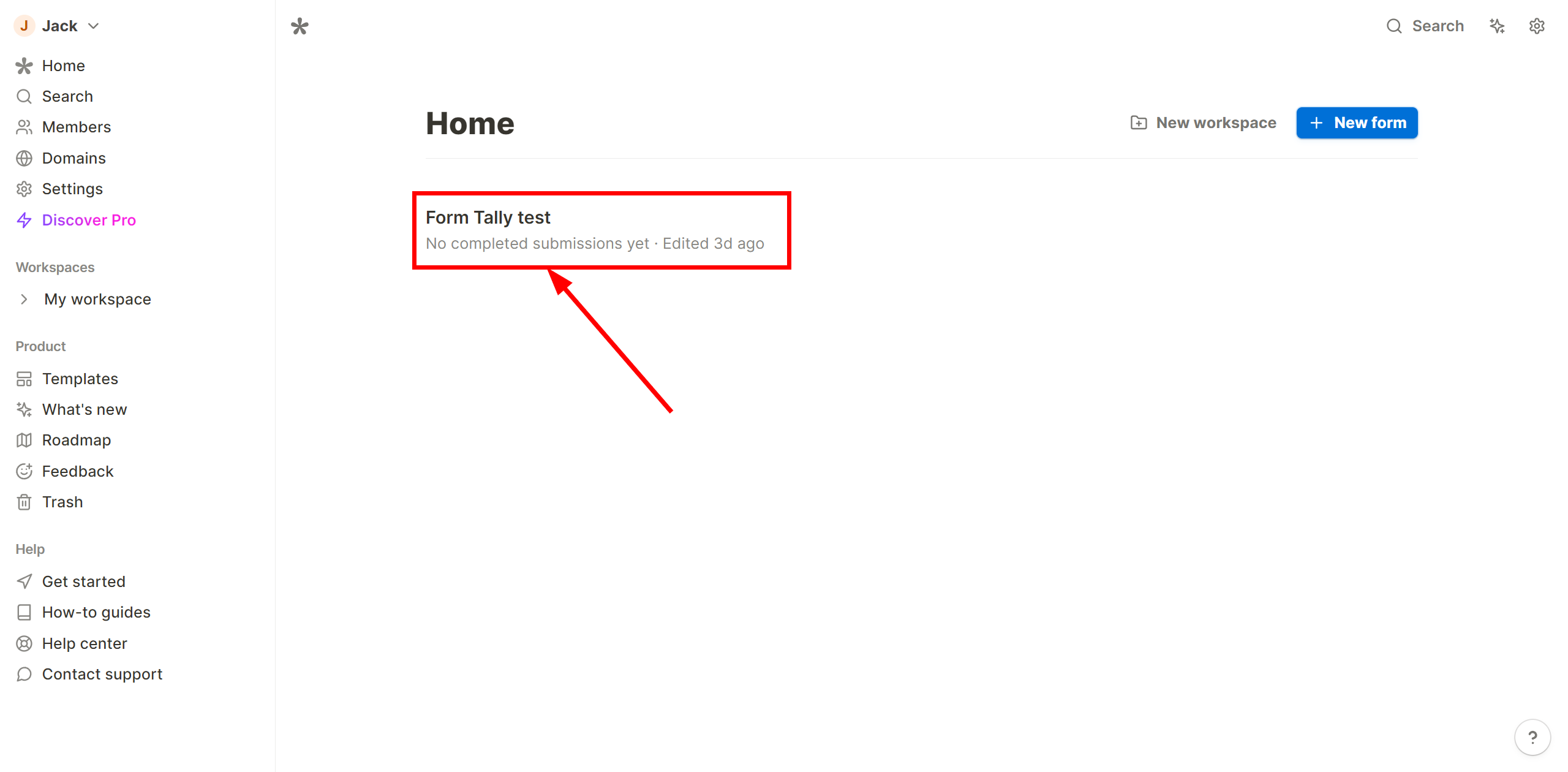
Перейдіть до розділу Integrations і біля системи підключення Webhooks натисніть Connect.
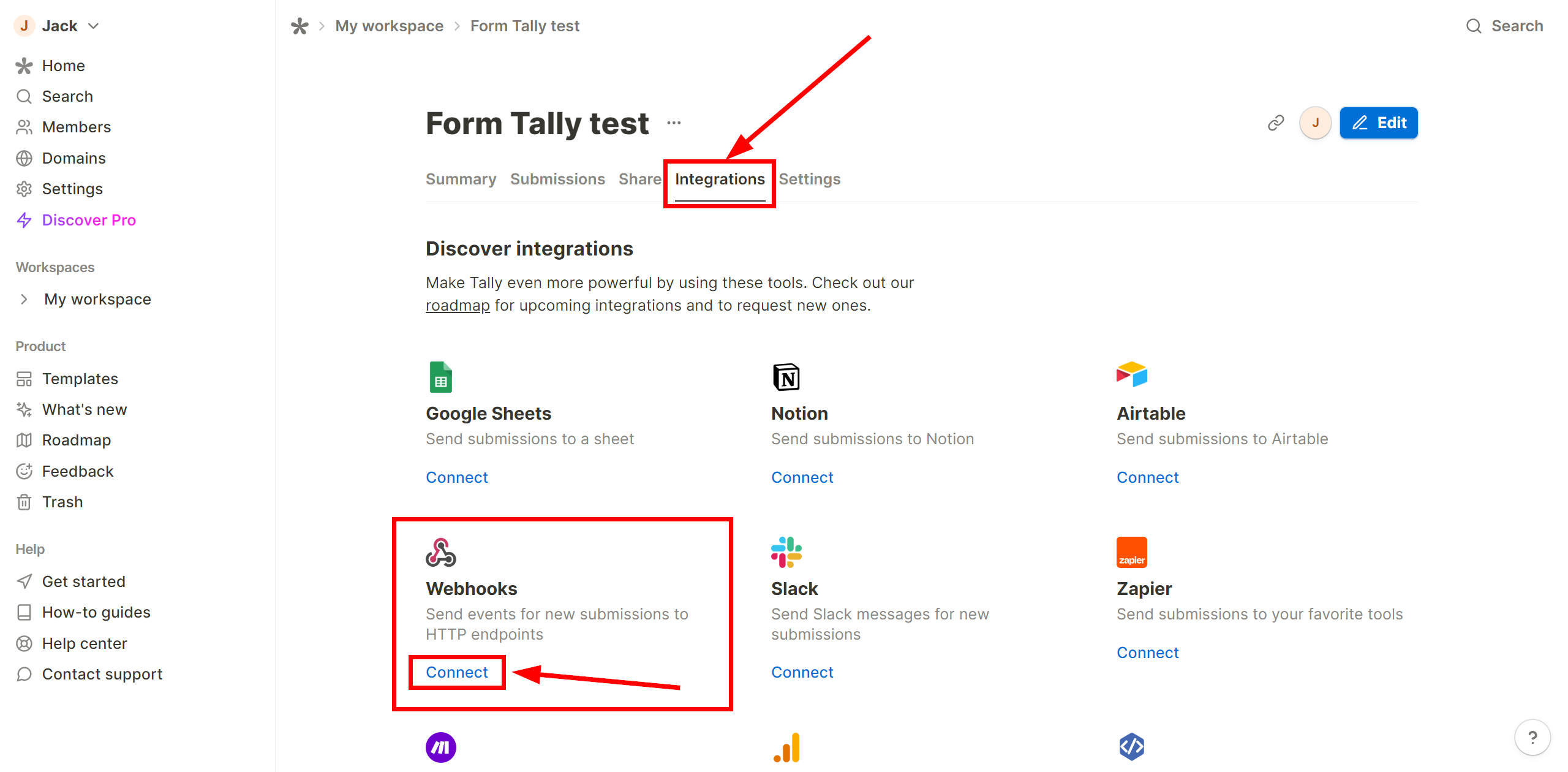
У полі Endpoint URL вставте раніше скопійоване посилання з ApiX-Drive та натисніть Connect.
Підключення передачі через Webhook завершено.
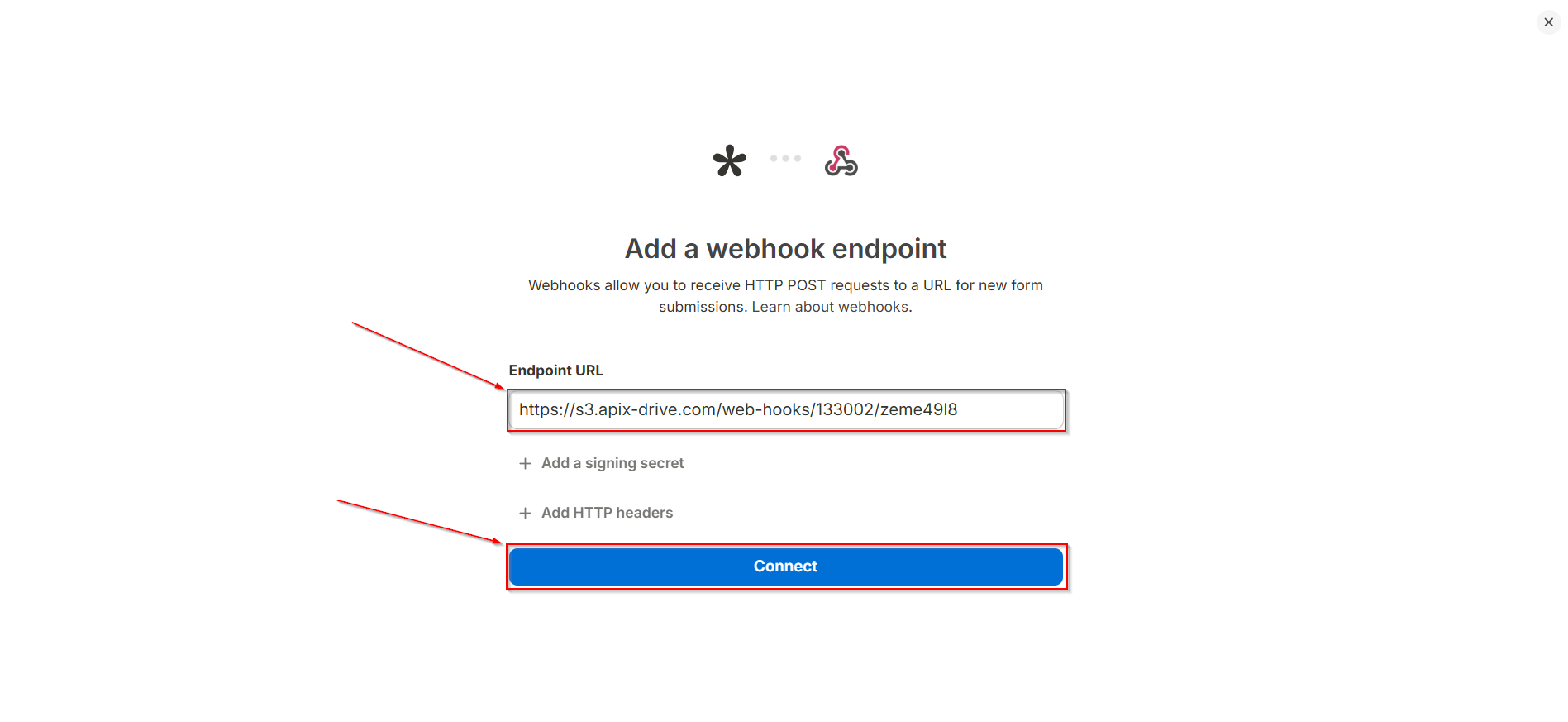
Зверніть увагу! Після налаштування в нашій системі відразу не буде тестових даних та списку полів, тому що на нову URL ще нічого не прийшло.
Потрібно обов'язково виконати дію, наприклад заповнити форму.
Після цього на етапі Перевірити в Джерелі даних з'являться поля з даними.
Якщо цього не сталося, натисніть "Завантажити тестові дані з Tally" або повторіть генерацію тестових даних, або зачекайте деякий час, дані надходять не відразу, а протягом 1 хвилини.
Якщо потрібно, ви можете налаштувати Фільтр даних, або клацнути "Продовжити", щоб пропустити цей крок.
Для того щоб дізнатися як налаштовується Фільтр даних, перейдіть за посиланням: https://apix-drive.com/ua/help/filtr-danyh
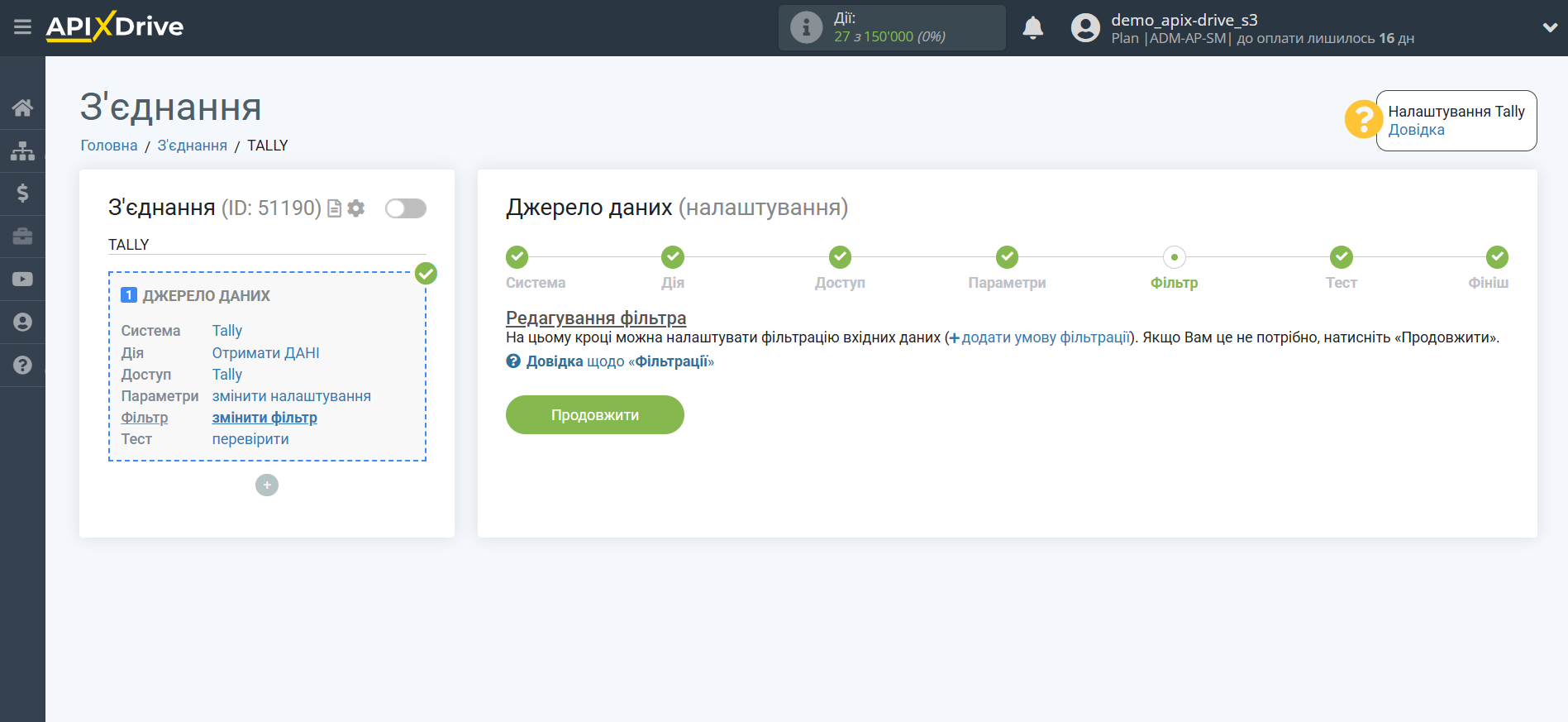
Тепер ви можете побачити тестові дані.
Якщо тестові дані не з'явилися автоматично - натисніть "Завантажити тестові дані з Tally" або спробуйте згенерувати дії у вашому Tally, на які налаштована робота з'єднання.
Якщо вас все влаштовує - натисніть "Далі".
Зверніть увагу! Після налаштування в нашій системі відразу не буде тестових даних та списку полів, тому що на нову URL ще нічого не прийшло.
Потрібно обов'язково виконати дію, наприклад заповнити форму.
Після цього на етапі Перевірити в Джерелі даних з'являться поля з даними.
Якщо цього не сталося, натисніть "Завантажити тестові дані з Tally" або повторіть генерацію тестових даних, або зачекайте деякий час, дані надходять не відразу, а протягом 1 хвилини.
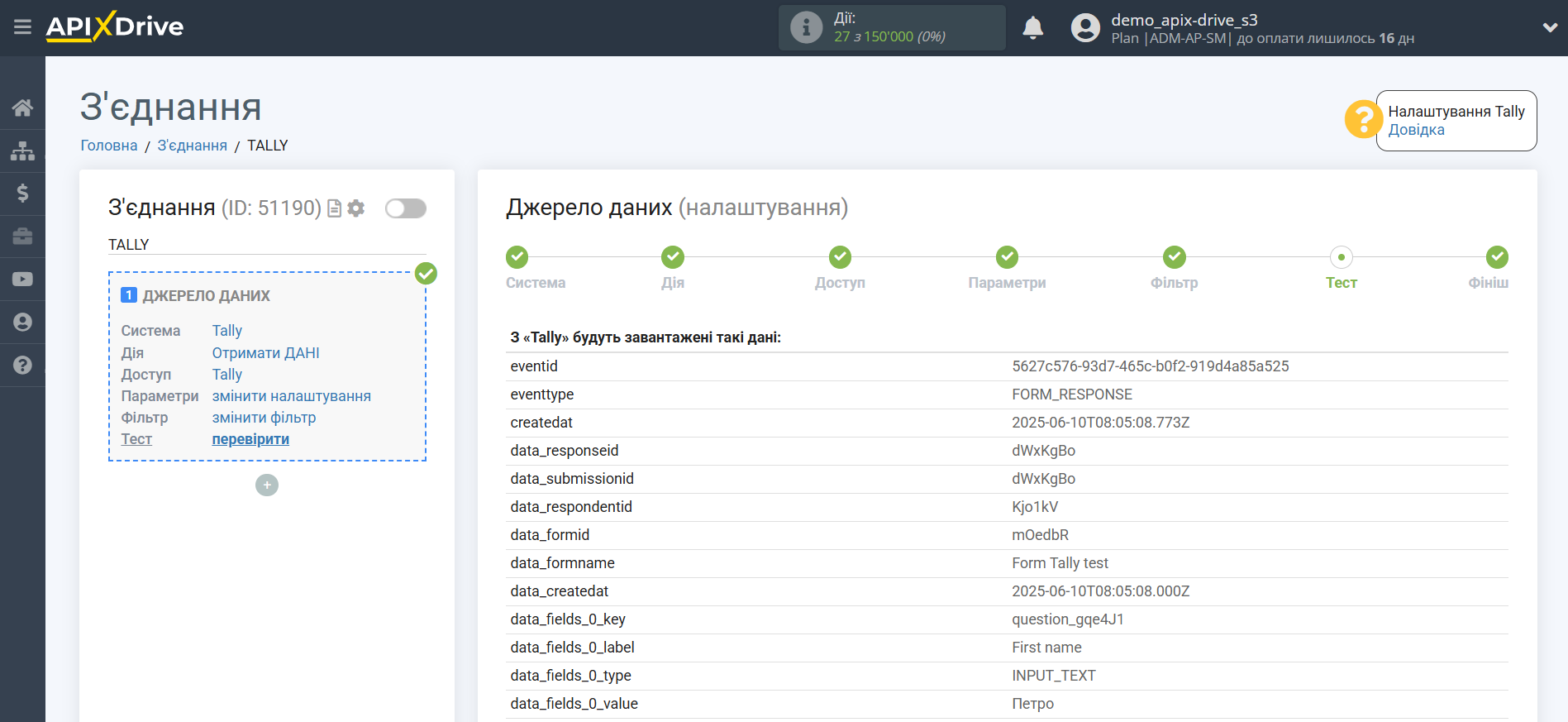
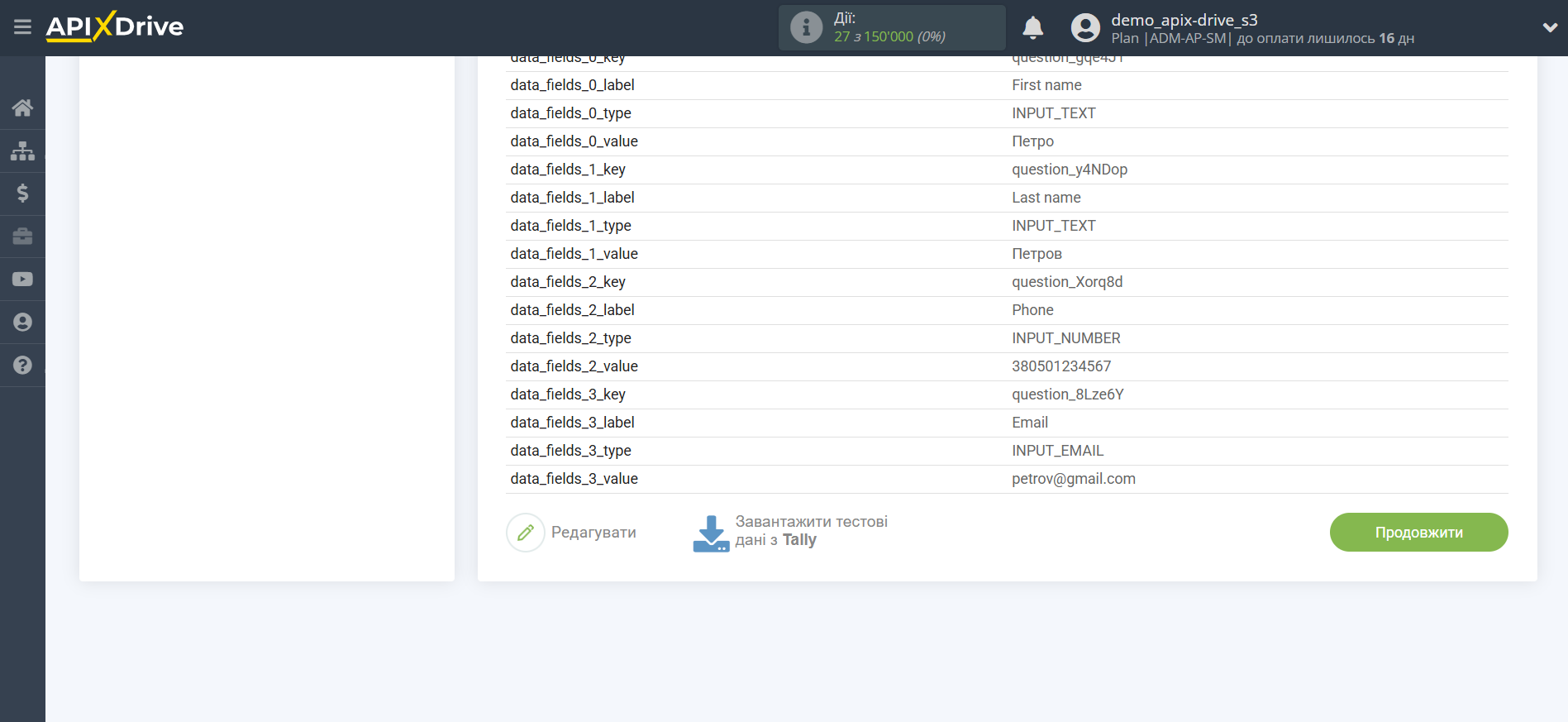
Для створення тестових даних навпроти форми натисніть Copy link to share, таким чином ви скопіюєте посилання на вашу форму, далі вставте її в рядку пошуку вашого браузера і перейдіть по ній.
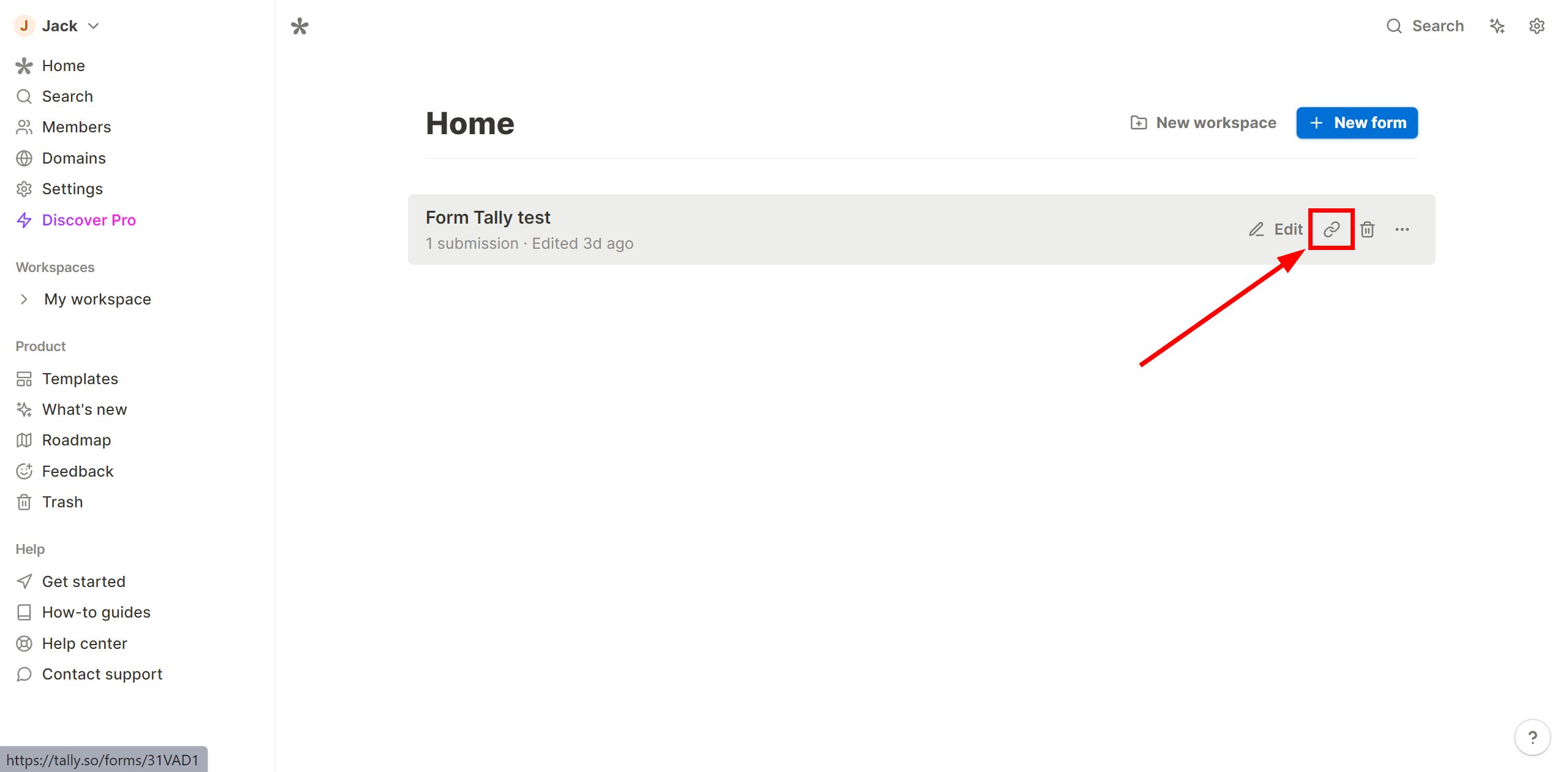
Заповніть форму та натисніть "Submit".
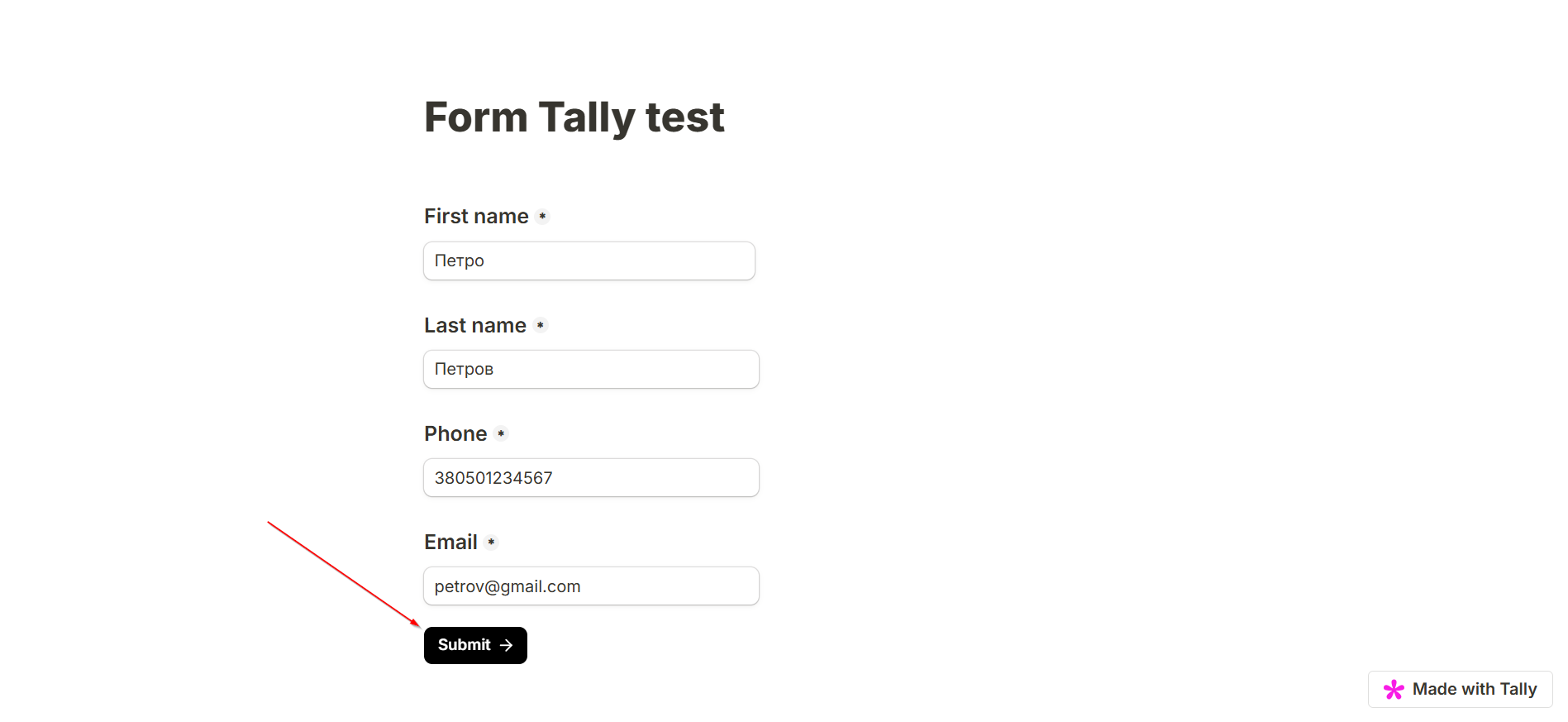
Відповіді з'являться всередині форми у розділі Submissions.
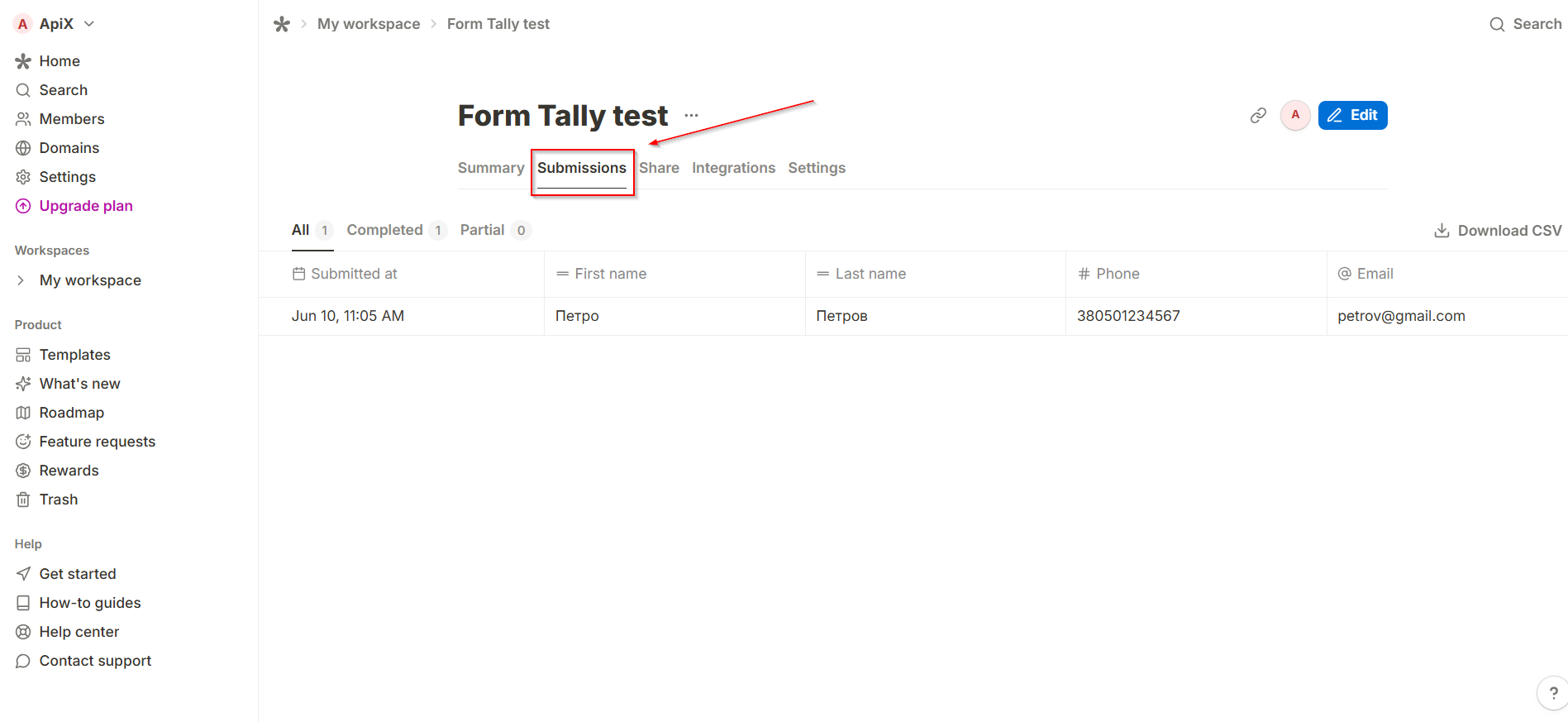
На цьому все налаштування джерела даних завершено! Бачите, як все просто!?
Тепер можна розпочати налаштування системи приймача даних.
Для цього проведіть налаштування самостійно або перейдіть до розділу довідки "Налаштування сервісів", знайдіть необхідний вам сервіс як приймач даних і дотримуйтесь рекомендацій щодо налаштування.
Успіхів!